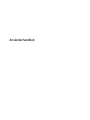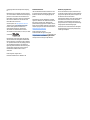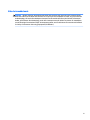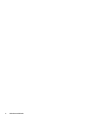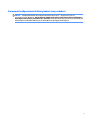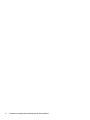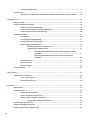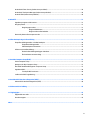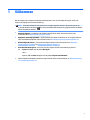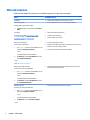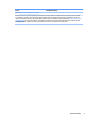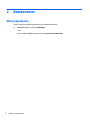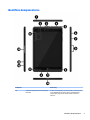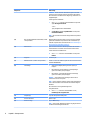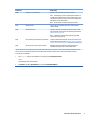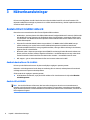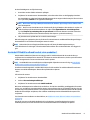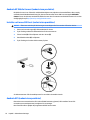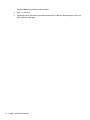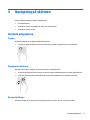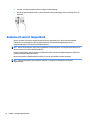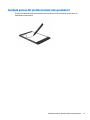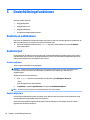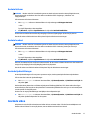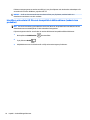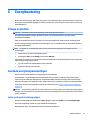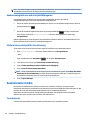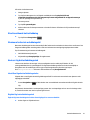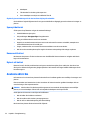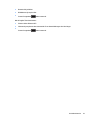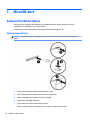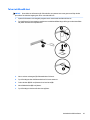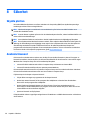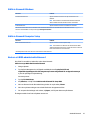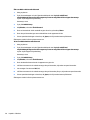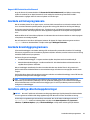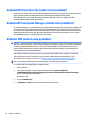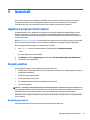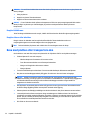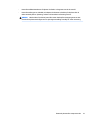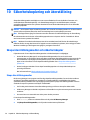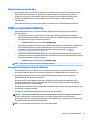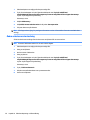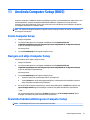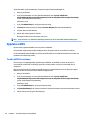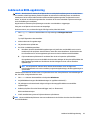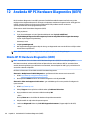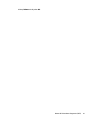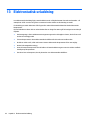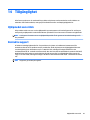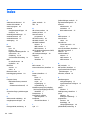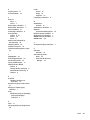Användarhandbok

© Copyright 2015 HP Development Company,
L.P.
Bluetooth är ett varumärke som tillhör ägaren
och som används av Hewlett-Packard Company
på licens. Intel och Atom är varumärken som
tillhör Intel Corporation i USA och andra länder.
Microsoft och Windows är varumärken som
tillhör Microsoft-koncernen.
Om DTS-patent, se http://patents.dts.com.
Tillverkas under licens från DTS Licensing
Limited. DTS, symbolen samt DTS och
symbolen tillsammans är registrerade
varumärken och DTS Studio Sound är ett
varumärke som tillhör DTS, Inc. © DTS, Inc. Med
ensamrätt .
Informationen i detta dokument kan komma
att bli inaktuell utan föregående meddelande.
De enda garantier som gäller för HP-produkter
och -tjänster beskrivs i de uttryckliga garantier
som medföljer produkterna och tjänsterna.
Ingenting i detta dokument skall anses utgöra
en ytterligare garanti. HP ansvarar inte för
tekniska eller redaktionella fel i detta
dokument.
Första utgåvan: augusti 2015
Dokumentartikelnummer: 829962-101
Produktmeddelande
I den här handboken beskrivs funktioner som
är gemensamma för de esta modeller. Vissa
funktioner kanske inte är tillgängliga på din
platta.
Alla funktioner är inte tillgängliga i samtliga
utgåvor av Windows. För att du ska kunna dra
full nytta av funktionerna i Windows kan
plattan behöva uppgraderas och/eller det kan
krävas separat inköpt maskinvara, drivrutiner
och/eller programvara. Mer information nns i
http://www.microsoft.com.
Du kan hämta den senaste
användarhandboken genom att gå till
http://www.hp.com/support och välja ditt land.
Välj Drivrutiner och nedladdningsbara ler
och följ sedan anvisningarna på skärmen.
Villkor för programvaran
Genom att installera, kopiera, hämta eller på
annat sätt använda något av de förinstallerade
programmen på den här plattan samtycker du
till villkoren i HP:s licensavtal för
slutanvändare (EULA). Om du inte godtar dessa
licensvillkor ska du returnera den oanvända
produkten i sin helhet (både maskinvara och
programvara) inom 14 dagar för återbetalning
enligt säljarens återbetalningsregler.
Om du vill ha mer information eller vill begära
full återbetalning av priset för plattan ska du
vända dig till säljaren.

Säkerhetsmeddelande
VARNING: Minska risken för värmerelaterade skador eller överhettning genom att inte ha plattan direkt i
knäet. Kontrollera att luftödet inte blockeras av en mjuk yta som exempelvis en kudde, en tjock matta eller
ett klädesplagg. Låt inte heller nätadaptern komma i kontakt med huden eller mjuka föremål, till exempel
kuddar, tjocka mattor eller klädesplagg, under drift. Yttemperaturen på de delar av plattan och nätadaptern
som är åtkomliga för användaren följer de temperaturgränser som har denierats av International Standard
for Safety of Information Technology Equipment (IEC 60950-1).
iii

iv Säkerhetsmeddelande

Processorns kongurationsinställning (endast vissa produkter)
VIKTIGT: Utvalda plattmodeller är kongurerade med en Intel® Atom
TM
-serieprocessor och ett
operativsystem från Windows®. Om din platta är kongurerad enligt ovan får du inte ändra inställningen i
mscong.exe från 4 eller 2 processorer till 1 processor. Om du gör det går det inte att starta om plattan. Du
måste då göra en fabriksåterställning för att återställa de ursprungliga inställningarna.
v

vi Processorns kongurationsinställning (endast vissa produkter)

Innehåll
1 Välkommen ................................................................................................................................................... 1
Hitta information ................................................................................................................................................... 2
2 Komponenter ................................................................................................................................................ 4
Hitta programvara ................................................................................................................................................. 4
Identiera komponenterna .................................................................................................................................... 5
3 Nätverksanslutningar .................................................................................................................................... 8
Ansluta till ett trådlöst nätverk ............................................................................................................................. 8
Använda kontrollerna för trådlöst ...................................................................................................... 8
Ansluta till ett WLAN ........................................................................................................................... 8
Använda HP Mobilt bredband (endast vissa produkter) ..................................................................... 9
Använda HP Mobile Connect (endast vissa produkter) ..................................................................... 10
Installera ett nano-SIM-kort (endast vissa produkter) ..................................................................... 10
Använda GPS (endast vissa produkter) ............................................................................................. 10
Använda trådlösa Bluetooth-enheter (endast vissa produkter) ...................................................... 11
Ansluta Bluetooth-enheter ............................................................................................. 11
Dela användning av NFC (endast vissa produkter) ........................................................................... 11
Ansluta till en NFC-enhet ................................................................................................ 11
Hitta NFC-appar ............................................................................................................... 11
4 Navigering på skärmen ................................................................................................................................ 13
Använda pekgesterna .......................................................................................................................................... 13
Trycka ................................................................................................................................................ 13
Zooma med två ngrar ...................................................................................................................... 13
Dra med ett nger ............................................................................................................................. 13
Använda ett externt tangentbord ....................................................................................................................... 14
Använda pennan för plattan (endast vissa produkter) ....................................................................................... 15
5 Underhållningsfunktioner ............................................................................................................................ 16
Använda en webbkamera .................................................................................................................................... 16
Använda ljud ........................................................................................................................................................ 16
Justera volymen ................................................................................................................................ 16
Ansluta högtalare .............................................................................................................................. 16
Ansluta hörlurar ................................................................................................................................ 17
Ansluta headset ................................................................................................................................ 17
vii

Använda ljudinställningar ................................................................................................................. 17
Använda video ..................................................................................................................................................... 17
Identiera och ansluta till Miracast-kompatibla trådlösa skärmar (endast vissa produkter) ......... 18
6 Energihantering .......................................................................................................................................... 19
Stänga av plattan ................................................................................................................................................ 19
Använda energibesparande lägen ....................................................................................................................... 19
Initiera och avsluta strömsparläget .................................................................................................. 19
Använda energimätaren och energiinställningarna ......................................................................... 20
Ställa in lösenordsskydd för återaktivering ..................................................................................... 20
Använda batteriström ......................................................................................................................................... 20
Testa batteriet ................................................................................................................................... 20
Visa återstående batteriladdning ..................................................................................................... 21
Maximera batteriets urladdningstid ................................................................................................. 21
Hantera låg batteriladdningsnivå ..................................................................................................... 21
Identiera låga batteriladdningsnivåer .......................................................................... 21
Åtgärda låg batteriladdningsnivå ................................................................................... 21
Åtgärda låg batteriladdningsnivå när det nns tillgång till en extern
strömkälla ..................................................................................................... 21
Åtgärda låg batteriladdningsnivå när det inte nns tillgång till
strömkälla ..................................................................................................... 22
Spara på batteriet ............................................................................................................................. 22
Kassera ett batteri ............................................................................................................................. 22
Byta ut ett batteri .............................................................................................................................. 22
Använda nätström ............................................................................................................................................... 22
7 MicroSD-kort ............................................................................................................................................... 24
Använda MicroSD-kortläsare ............................................................................................................................... 24
Sätta i ett microSD-kort .................................................................................................................... 24
Ta bort ett MicroSD-kort ................................................................................................................... 25
8 Säkerhet ..................................................................................................................................................... 26
Skydda plattan ..................................................................................................................................................... 26
Använda lösenord ................................................................................................................................................ 26
Ställa in lösenord i Windows ............................................................................................................. 27
Ställa in lösenord i Computer Setup ................................................................................................. 27
Hantera ett BIOS-administratörslösenord ....................................................................................... 27
Ange ett BIOS-administratörslösenord .......................................................................... 29
Använda antivirusprogramvara ........................................................................................................................... 29
Använda brandväggsprogramvara ...................................................................................................................... 29
Installera viktiga säkerhetsuppdateringar .......................................................................................................... 29
viii

Använda HP Client Security (endast vissa produkter) ......................................................................................... 30
Använda HP Touchpoint Manager (endast vissa produkter) ............................................................................... 30
Använda TPM (endast vissa produkter) ............................................................................................................... 30
9 Underhåll .................................................................................................................................................... 31
Uppdatera program och drivrutiner .................................................................................................................... 31
Rengöra plattan ................................................................................................................................................... 31
Rengöringsprocedurer ...................................................................................................................... 31
Rengöra bildskärmen ...................................................................................................... 32
Rengöra sidorna eller baksidan ...................................................................................... 32
Resa med plattan eller transportera den ............................................................................................................ 32
10 Säkerhetskopiering och återställning .......................................................................................................... 34
Skapa återställningsmedier och säkerhetskopior .............................................................................................. 34
Skapa återställningsmedier .............................................................................................................. 34
Säkerhetskopiera information .......................................................................................................... 35
Utföra en systemåterställning ............................................................................................................................ 35
Använda återställningsverktygen i Windows ................................................................................... 35
Ändra enheternas startordning ........................................................................................................ 36
11 Använda Computer Setup (BIOS) ................................................................................................................. 37
Starta Computer Setup ........................................................................................................................................ 37
Navigera och välja i Computer Setup .................................................................................................................. 37
Återställa fabriksinställningarna i Computer Setup ........................................................................................... 37
Uppdatera BIOS .................................................................................................................................................... 38
Ta reda på BIOS-versionen ................................................................................................................ 38
Ladda ned en BIOS-uppdatering ......................................................................................................................... 39
12 Använda HP PC Hardware Diagnostics (UEFI) ................................................................................................ 40
Hämta HP PC Hardware Diagnostics (UEFI) ......................................................................................................... 40
13 Elektrostatisk urladdning .......................................................................................................................... 42
14 Tillgänglighet ............................................................................................................................................ 43
Hjälpmedel som stöds ......................................................................................................................................... 43
Kontakta support ................................................................................................................................................. 43
Index ............................................................................................................................................................. 44
ix

x

1 Välkommen
När du kongurerat och registrerat plattan rekommenderar vi att du utför följande steg för att få ut så
mycket som möjligt av din smarta investering:
●
TIPS: Gå snabbt tillbaka till Startskärmen via en öppen app eller Windows-skrivbordet genom att
trycka på Windows-tangenten . Om du trycker på Windows-knappen en gång till kommer du tillbaka
till den föregående skärmen.
●
Anslut till Internet − Kongurera ditt trådlösa nätverk så att du kan ansluta till Internet. Mer
information nns i Nätverksanslutningar på sidan 8.
●
Uppdatera antivirusprogrammet − Skydda plattan mot skador orsakade av virus. Programvaran kan
vara förinstallerad på plattan. Mer information nns i Använda antivirusprogramvara på sidan 29.
●
Bekanta dig med plattan − Läs om plattans olika funktioner. Mer information nns i Identiera
komponenterna på sidan 5 och Navigering på skärmen på sidan 13.
●
Hitta installerade program – Se en lista över de program som har förinstallerats på plattan:
▲
Välj Start-knappen och välj sedan Alla appar.
– eller –
Tryck och håll ned Start-knappen och välj sedan Program och funktioner.
●
Säkerhetskopiera hårddisken genom att skapa en ash-enhet för återställning. Se Säkerhetskopiering
och återställning på sidan 34.
1

Hitta information
Använd den här tabellen för att hitta bl.a. produktbeskrivning och hur-gör-man-information.
Resurs Innehållsförteckning
Snabbstart
●
Översikt över konguration och funktioner i plattan
Komma igång-appen
Så här öppnar du appen Komma igång:
▲
Välj Start-knappen och välj sedan appen Komma
igång.
●
En stor mängd hur-gör-man- och felsökningsinformation
HP-support
För support i USA, gå till http://www.hp.com/go/
contactHP. För support i resten av världen, gå till
http://welcome.hp.com/country/us/en/
wwcontact_us.html.
●
Chatta med en HP-tekniker online
●
Telefonnummer till support
●
Platser med HP-servicecenter
Säkerhet och arbetsmiljö
Så här öppnar du handboken:
1. Skriv support i sökrutan i aktivitetsfältet och välj
sedan appen HP Support Assistant.
– eller –
Tryck på frågetecknet i aktivitetsfältet.
2. Välj Min dator, välj iken Specikationer och välj
sedan Användarhandböcker.
– eller –
Gå till http://www.hp.com/ergo.
●
Korrekt konguration av platta
●
Riktlinjer för sittställningar vid datorn och datorvanor som ökar din
komfort och minskar risken för skador
●
Information om elektrisk och mekanisk säkerhet
Säkerhet, föreskrifter och miljö
Så här kommer du åt detta dokument:
1. Skriv support i sökrutan i aktivitetsfältet och välj
sedan appen HP Support Assistant.
– eller –
Tryck på frågetecknet i aktivitetsfältet.
2. Välj Min dator, välj iken Specikationer och välj
sedan Användarhandböcker.
●
Viktiga regulatoriska föreskrifter, exempelvis information om hur
du kasserar batterier på rätt sätt
Begränsad garanti*
Så här kommer du åt detta dokument:
1. Skriv support i sökrutan i aktivitetsfältet och välj
sedan appen HP Support Assistant.
– eller –
Tryck på frågetecknet i aktivitetsfältet.
2. Välj Min dator och sedan Garanti och tjänster.
– eller –
●
Specik garantiinformation för den här plattan
2 Kapitel 1 Välkommen

Resurs Innehållsförteckning
Gå till http://www.hp.com/go/orderdocuments.
Du hittar information om HPs begränsade garanti tillsammans med produktens användarhandböcker och/eller på den CD eller DVD
som medföljer i kartongen. I vissa länder eller regioner medföljer ett tryckt exemplar av HPs garanti i förpackningen. I länder eller
regioner där garantiinformationen inte tillhandahålls i tryckt format kan du beställa ett tryckt exemplar från http://www.hp.com/go/
orderdocuments. Om du har köpt produkter i Asien/Stillahavsområdet kan du skriva till HP på Hewlett Packard, POD, P.O. Box 200,
Alexandra Post Oice, Singapore 911507. Ange produktnamn, ditt namn, telefonnummer och postadress.
Hitta information 3

2 Komponenter
Hitta programvara
Så här tar du reda på vilken programvara som är installerad på plattan:
▲
Välj Start-knappen och välj sedan Alla appar.
– eller –
Tryck och håll ned Start-knappen och välj sedan Program och funktioner.
4 Kapitel 2 Komponenter

Identiera komponenterna
Komponent Beskrivning
(1) Kombinerad ljudutgång (hörlurar)/ljudingång
(mikrofon)
Ansluter stereohögtalare, hörlurar, hörsnäckor, ett headset eller
en TV-ljudkabel (tillval). Ansluter även en headsetmikrofon
(tillval). Detta uttag har inte stöd för enheter med enbart
mikrofon.
Identiera komponenterna 5

Komponent Beskrivning
VARNING: Minska risken för hörselskador genom att sänka
volymen innan du använder hörlurar, hörsnäckor eller headset.
Mer information om säkerhet nns i Reglerings-, säkerhets- och
miljöföreskrifter.
Så här öppnar du handboken:
1. Skriv support i sökrutan i aktivitetsfältet och välj sedan
appen HP Support Assistant.
– eller –
Tryck på frågetecknet i aktivitetsfältet.
2. Välj Min dator, välj iken Specikationer och välj sedan
Användarhandböcker.
OBS! När en enhet är ansluten till uttaget inaktiveras plattans
högtalare.
(2) NFC-område (närfältskommunikation) (endast
vissa produkter)
Möjliggör delning av data och ler via en annan enhet med NFC
genom att endast föra ihop enheterna. NFC-området nns på
baksidan av plattan. Mer information nns i Dela användning av
NFC (endast vissa produkter) på sidan 11.
(3) Webbkameror Spela in video och ta foton. Med vissa produkter kan du delta i
videokonferenser och chatta online med strömmande video.
Så här använder du webbkameran:
▲
Skriv kamera i sökrutan i aktivitetsfältet och välj sedan
Kamera.
(4) Högtalare Producera ljud.
(5) WWAN-antenner* (endast vissa produkter) Skickar och tar emot trådlösa signaler för att kommunicera med
trådlösa WAN (WWANs).
(6) Strömknapp
●
Starta den avstängda plattan genom att trycka på
knappen.
●
När plattan har startats aktiverar du strömsparläget
genom att snabbt trycka på knappen.
●
När plattan är i strömsparläge avslutar du detta läge
genom att snabbt trycka på knappen.
VIKTIGT: Om du håller ned strömknappen förlorar du all
information som inte har sparats.
OBS! Du kan visserligen stänga av plattan med strömknappen,
men vi rekommenderar att du använder kommandot Stäng av i
Windows.
Mer information om energiinställningar nns i
energialternativen.
▲
Skriv energi i sökrutan i aktivitetsfältet och välj
Inställningar för energialternativ.
(7) Volymknapp Tryck för att höja eller sänka ljudet.
(8) Interna mikrofoner Spelar in ljud.
(9) Windows-knapp Öppnar Start-menyn.
OBS! Om du trycker på Windows-knappen en gång till kommer
du tillbaka till den föregående skärmen.
6 Kapitel 2 Komponenter

Komponent Beskrivning
(10) USB Type-C-port (laddning) Ansluter valfri USB-enhet med en Typ-C-kontakt.
OBS! Vissa USB Typ-C-portar kan ladda utvalda modeller av
mobiltelefoner, bärbara datorer, plattor och MP3-spelare, även
när plattan är avstängd. En del kan också ansluta DisplayPort,
VGA, HDMI och andra videoenheter.
OBS! Det kan hända att adaptrar (köps separat) krävs.
(11) WLAN-antenner* Skicka och ta emot trådlösa signaler över lokala trådlösa
nätverk (WLAN).
(12) MicroSD-kortläsare Läser MicroSD-kort som används för att lagra, hantera, dela
eller få åtkomst till information. För installeringsinstruktioner,
se MicroSD-kort på sidan 24.
OBS! Surfplattan har stöd för läsning/skrivning för SDXC
microSD-kort på upp till 2 TB.
(13) Nano-SIM-kort-plats (endast vissa produkter) Stödjer en trådlös SIM-kortsmodul. Om ett nano SIM-kort inte
har förinstallerats på din platta, se Installera ett nano-SIM-kort
(endast vissa produkter) på sidan 10.
(14) ZIF (Zero Insertion Force) expansionsplats Möjliggör anslutning av tillbehör som tangentbord eller
strömförsörjning genom att använda POGO-stiftet.
*Dessa antenner är inte synliga från plattans utsida. Optimal överföring får du genom att se till att området närmast antennerna är
fritt från hinder. Föreskrifter för trådlösa enheter gällande ditt land nns i landets avsnitt i Säkerhet, föreskrifter och miljö.
Så här öppnar du handboken:
1. Skriv support i sökrutan i aktivitetsfältet och välj sedan appen HP Support Assistant.
– eller –
Tryck på frågetecknet i aktivitetsfältet.
2. Välj Min dator, välj iken Specikationer och välj sedan Användarhandböcker.
Identiera komponenterna 7

3 Nätverksanslutningar
Du kan ta med dig plattan överallt. Men du kan även utforska världen hemifrån och visa information från
miljontals webbplatser med hjälp av plattan och en trådlös nätverksanslutning. I det här kapitlet beskrivs hur
du ansluter datorn till Internet.
Ansluta till ett trådlöst nätverk
Plattan kan vara utrustad med en eller era av följande trådlösa enheter:
●
WLAN-enhet – Ansluter plattan till trådlösa lokala nätverk (vanligen kallade Wi-Fi-nätverk, trådlösa LAN
eller WLAN) på företag, i hemmet och på allmänna platser som ygplatser, restauranger, kaféer, hotell
och universitet. I ett WLAN kommunicerar plattans mobila trådlösa enhet med en trådlös router eller en
trådlös åtkomstpunkt.
●
HP-modul för mobilt bredband (endast vissa produkter) – En WWAN-enhet (trådlöst WAN) som ger
trådlös anslutning i ett mycket större område. Mobilnätverksoperatörer installerar basstationer
(liknande mobiltelefonmaster) i stora geograska områden, vilket ger eektiv täckning i hela delstater,
regioner eller till och med länder.
●
Bluetooth-enhet– Skapar ett personligt nätverk (PAN) för anslutning till andra Bluetooth-enheter som
plattor, telefoner, skrivare, headset, högtalare och kameror. I ett PAN kommunicerar varje enhet direkt
med andra enheter. Enheterna måste vara relativt nära varandra – i normalfallet inom 10 meter.
●
NFC-support – gör att du kan dela data och ler med en annan enhet som har NFC.
Använda kontrollerna för trådlöst
Du kan styra de trådlösa enheterna i din platta med hjälp av reglagen i operativsystemet.
I Nätverks- och delningscentret kan du skapa en anslutning eller ett nätverk, ansluta plattan till ett nätverk
och diagnostisera och reparera nätverksproblem.
Så här använder du reglagen i operativsystemet:
▲
Gå till Windows-skrivbordet, tryck på och håll ned ikonen för nätverksstatus och välj sedan Nätverks-
och delningscenter.
Ansluta till ett WLAN
OBS! Om du vill ha åtkomst till Internet i ditt hem måste du öppna ett konto hos en Internetleverantör.
Kontakta en lokal Internetleverantör och köp en Internettjänst och ett modem. Internetleverantören hjälper
dig att installera modemet och nätverkskabeln för att ansluta din trådlösa router till modemet, och testar att
Internettjänsten fungerar.
8 Kapitel 3 Nätverksanslutningar

Anslut till WLAN genom att följa dessa steg:
1. Kontrollera att den trådlösa enheten är påslagen.
2. Välj ikonen för nätverksstatus i aktivitetsfältet, och anslut sedan till ett av de tillgängliga nätverken.
Om ditt WLAN är ett säkerhetsförberett WLAN uppmanas du att ange en säkerhetsnyckel. Skriv in koden
och tryck sedan på Nästa för att upprätta anslutningen.
OBS! Om det inte nns några WLAN på listan kanske du benner dig för långt ifrån en trådlös router
eller åtkomstpunkt.
OBS! Om du inte ser det WLAN som du vill ansluta till går du till Windows-skrivbordet och trycker och
håller kvar ngret på nätverksstatusikonen och väljer sedan Öppna Nätverks- och delningscenter.
Tryck på Skapa en ny anslutning eller ett nytt nätverk. En lista med alternativ visas där du kan leta
efter och ansluta plattan till ett nätverk manuellt, eller skapa en ny nätverksanslutning.
3. Följ instruktionerna på skärmen för att slutföra anslutningen.
När anslutningen är upprättad trycker du på ikonen för nätverksstatus i meddelandefältet längst till höger i
aktivitetsfältet för att veriera anslutningens namn och status.
OBS! Räckvidden (dvs. hur långt dina trådlösa signaler når) beror på WLAN-implementeringen,
routertillverkaren och störningar från andra elektroniska enheter eller strukturella hinder som väggar och
golv.
Använda HP Mobilt bredband (endast vissa produkter)
Din HP Mobilt bredband-surfplatta har ett inbyggt stöd för mobilt bredband. När du använder din nya
surfplatta med en mobiloperatörs nätverk får du friheten att ansluta till Internet, skicka e-post eller ansluta
till ditt företagsnätverk utan att vara beroende av Wi-Fi-punkter.
OBS! Om HP Mobile Connect medföljer din surfplatta gäller följande avsnitt inte för dig. Se Använda HP
Mobile Connect (endast vissa produkter) på sidan 10.
Du måste eventuellt ange IMEI- och/eller MEID-numret för HP-modulen för mobilt bredband för att kunna
aktivera en mobil bredbandstjänst. Numret nns på baksidan av plattan.
– eller –
Så här hittar du numret:
1. Välj ikonen för nätverksstatus i aktivitetsfältet.
2. Markera Visa anslutningsinställningar.
3. Välj ikonen för nätverksstatus under Mobilt bredband.
Med vissa mobilnätoperatörer måste du ha ett SIM-kort. Ett SIM-kort innehåller grundläggande information
om dig, t.ex. en PIN-kod, samt nätverksinformation. Vissa surfplattor har ett förinstallerat SIM-kort. Om det
inte nns något förinstallerat SIM-kort i din surfplatta kan det nnas bland dokumentationen till HPs mobila
bredband som medföljer surfplattan, eller också kan mobilnätoperatören tillhandahålla det separat från
surfplattan.
För information om installation av detta SIM kort, se Installera ett nano-SIM-kort (endast vissa produkter)
på sidan 10.
Om du vill veta mer om HP Mobilt bredband och hur du aktiverar ovanstående tjänst hos önskad
mobilnätoperatör, kan du läsa informationen om HP Mobilt bredband som medföljer surfplattan.
Ansluta till ett trådlöst nätverk 9

Använda HP Mobile Connect (endast vissa produkter)
HP Mobile Connect är en förbetald, mobil bredbandstjänst som erbjuder en kostnadseektiv, säker, smidig
och exibel mobil bredbandsanslutning för plattan. Plattan måste ha ett SIM-kort samt appen HP Mobile
Connect för att du ska kunna använda HP Mobile Connect. Mer information om HP Mobile Connect och var den
är tillgänglig nns på http://www.hp.com/go/mobileconnect.
Installera ett nano-SIM-kort (endast vissa produkter)
VIKTIGT: Ändra inte storleken på SIM-kortet genom att klippa eller förtunna det. Då kan det skadas.
1. Sätt in ett litet uträtat gem (1) i åtkomstbrickan för kortet.
2. Tryck försiktigt endast tills åtkomstbrickan för kortet matats ut.
3. Ta bort brickan (2) från surfplattan och sätt i kortet (3).
4. Sätt tillbaka brickan (4) i surfplattan.
5. Tryck försiktigt in i brickan tills den sitter på plats.
Se dokumentationen från din mobiloperatör för att ställa in din mobila nätverk.
Använda GPS (endast vissa produkter)
Plattan kan vara utrustad med en GPS-enhet (Global Positioning System). GPS-satelliter förser GPS-
utrustade system med positioner, hastigheter och anvisningar.
Mer information nns i hjälpen till programmet HP GPS and Location.
10 Kapitel 3 Nätverksanslutningar
Sidan laddas...
Sidan laddas...
Sidan laddas...
Sidan laddas...
Sidan laddas...
Sidan laddas...
Sidan laddas...
Sidan laddas...
Sidan laddas...
Sidan laddas...
Sidan laddas...
Sidan laddas...
Sidan laddas...
Sidan laddas...
Sidan laddas...
Sidan laddas...
Sidan laddas...
Sidan laddas...
Sidan laddas...
Sidan laddas...
Sidan laddas...
Sidan laddas...
Sidan laddas...
Sidan laddas...
Sidan laddas...
Sidan laddas...
Sidan laddas...
Sidan laddas...
Sidan laddas...
Sidan laddas...
Sidan laddas...
Sidan laddas...
Sidan laddas...
Sidan laddas...
Sidan laddas...
-
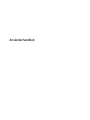 1
1
-
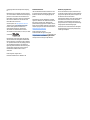 2
2
-
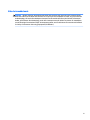 3
3
-
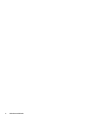 4
4
-
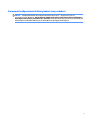 5
5
-
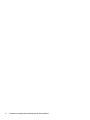 6
6
-
 7
7
-
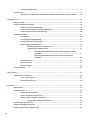 8
8
-
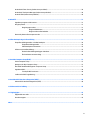 9
9
-
 10
10
-
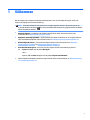 11
11
-
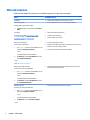 12
12
-
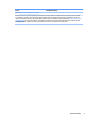 13
13
-
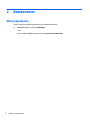 14
14
-
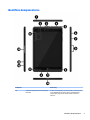 15
15
-
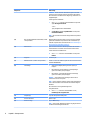 16
16
-
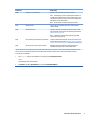 17
17
-
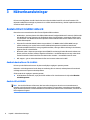 18
18
-
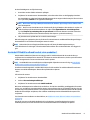 19
19
-
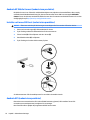 20
20
-
 21
21
-
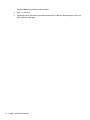 22
22
-
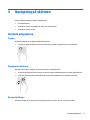 23
23
-
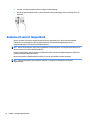 24
24
-
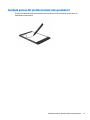 25
25
-
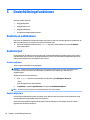 26
26
-
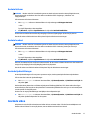 27
27
-
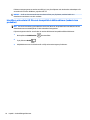 28
28
-
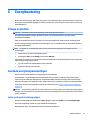 29
29
-
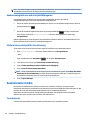 30
30
-
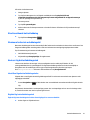 31
31
-
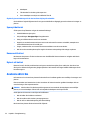 32
32
-
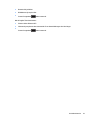 33
33
-
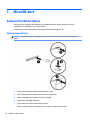 34
34
-
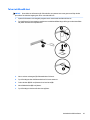 35
35
-
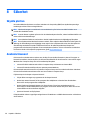 36
36
-
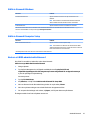 37
37
-
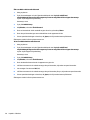 38
38
-
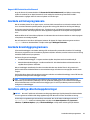 39
39
-
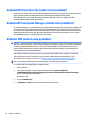 40
40
-
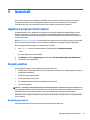 41
41
-
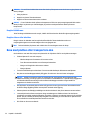 42
42
-
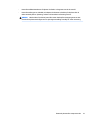 43
43
-
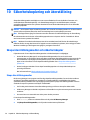 44
44
-
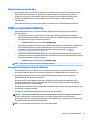 45
45
-
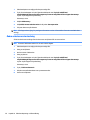 46
46
-
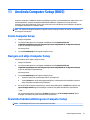 47
47
-
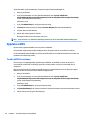 48
48
-
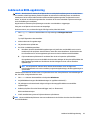 49
49
-
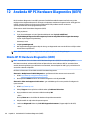 50
50
-
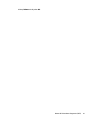 51
51
-
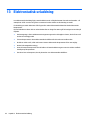 52
52
-
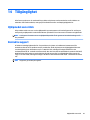 53
53
-
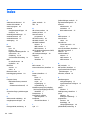 54
54
-
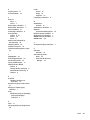 55
55
HP Pro Tablet 608 G1 Base Model Användarmanual
- Typ
- Användarmanual
- Denna manual är också lämplig för
Relaterade papper
-
HP Pro Tablet 10 EE G1 Användarmanual
-
HP Pro Tablet 608 G1 Base Model Användarmanual
-
HP Elite x2 1012 G1 Användarmanual
-
HP ENVY 8 Note 2-in-1 Productivity Pack (with DataPass) Användarmanual
-
HP ElitePad 1000 G2 Healthcare Tablet Användarmanual
-
HP ElitePad 1000 G2 Healthcare Tablet Användarmanual
-
HP Elite x2 1012 G2 Användarmanual
-
HP ElitePad Mobile POS G2 Solution Användarmanual
-
HP Pro x2 612 G2 Användarmanual
-
HP mt46 Mobile Thin Client Användarmanual